Pravdepodobne už viete, že strávite viac za atrament tlačiarne za rok, než ste mohli zaplatiť za samotnú tlačiareň. Ale vedeli ste, že niektoré modely tlačiarní používajú viac ako polovicu tohto atramentu len na údržbu?
Podľa spotrebiteľských správ v júni 2013 "Vysoká cena zbytočného atramentu tlačiarne", typický užívateľ tlačiarne Epson Expression Premium XP-800, strávi každoročne 110 dolárov za atrament pre zariadenie, z toho 21 dolárov sa používa na údržbu tlačiarne. Ak vlastníte tlačiarňu Canon Pixma MX922, nikdy neuvidíte $ 150 za 230 dolárov, ktoré ročne strávite atramentom. To je toľko atramentu, ktorý vyžaduje model tlačiarne, aby jeho časti fungovali.
Vyberte písmo šetriace atramentom
Ako uviedla Madeleine Stixová v CNN koncom minulého mesiaca, 14-ročný Suvir Mirchandani určil v rámci svojho šiesteho vedeckého projektu, že jeho školská štvrť by mohla každoročne ušetriť náklady na atrament vo výške 21 000 dolárov prepnutím na písmo Garamond.
Suvir vypočítal množstvo atramentu potrebného na tlač piatich najbežnejších písmen použitých v učebniciach učiteľov (e, t, a, o, r), ktoré boli naformátované do štyroch bežných písiem: Century Gothic, Comic Sans, Times New Roman a Garamond.
Podľa Suvirových výpočtov by výlučne pomocou šmýkačiek písma Garamond znížila spotreba atramentu v štvrti o 24 percent. Hej, mám rád Ariel, Calibri a New Times Roman rovnako ako ďalšia osoba, ale zníženie mojich nákladov na tlač atramentu o štvrtinu zvukov je dosť dobrý.
V "Prispôsobte možnosti priblíženia svojho prehliadača" od januára 2010 som vysvetlil, ako nastaviť program Internet Explorer a Firefox, aby zobrazoval skôr štýl a veľkosť písma než tie, ktoré ste zadali na stránke, na ktorej ste. V IE kliknite na položku Nástroje> Možnosti siete Internet> Prístupnosť a začiarknite políčko Ignorovať štýly písma zadané na webových stránkach a Ignorovať veľkosti písma zadané na webových stránkach.
Vo Firefoxu kliknite na Nástroje> Možnosti> Obsah (alebo ikona nastavení v pravom hornom rohu okna a potom Voľby> Obsah). Kliknite na tlačidlo Rozšírené v časti Fonty a farby a zrušte začiarknutie políčka "Povoliť stránkam, aby si vybrali svoje vlastné písma, namiesto mojich vyššie uvedených výberov."
Ak chcete upraviť veľkosť a štýl písma v prehliadači Google Chrome, kliknite na ikonu nastavení v pravom hornom rohu okna a vyberte možnosť Nastavenia. V spodnej časti stránky vyberte možnosť Zobraziť rozšírené nastavenia a v rozbaľovacej ponuke Veľkosť písma v časti Webový obsah vyberte jednu z piatich možností. Ak chcete zmeniť predvolené písmo prehliadača, kliknite na tlačidlo "Upraviť písmo".
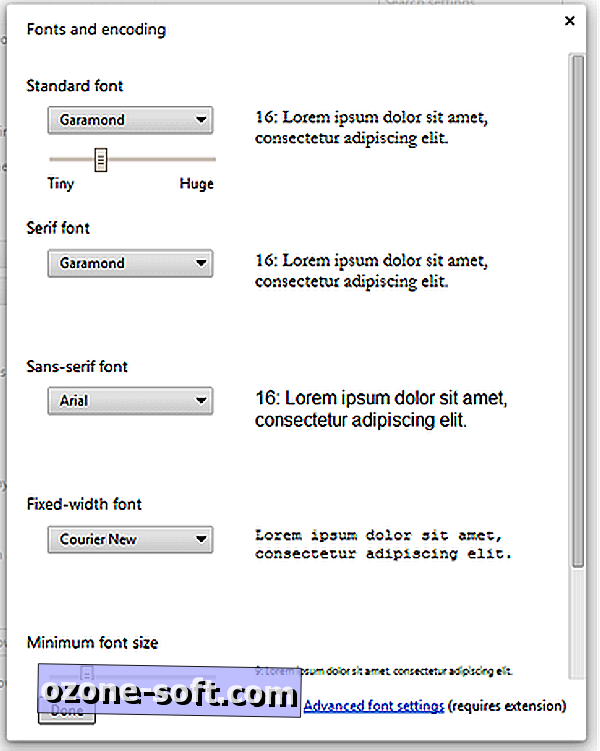
Vyberte si fonty v štyroch kategóriách: štandardné, serif, sans-serif a fixed-width. Pomocou posúvača môžete zmeniť predvolenú veľkosť a minimálnu veľkosť. Môžete tiež zmeniť predvolené kódovanie prehliadača.
Samozrejme, nie je potrebné prepínať váš prehliadač na Garamond alebo iný font na šetrenie atramentu na plný úväzok, len aby ste ušetrili niekoľko pesiet v pomerne zriedkavých prípadoch, keď chcete vytlačiť webovú stránku. V septembri 2011 je "Päť spôsobov, ako uložiť webovú stránku", som opísal, ako uložiť iba text na stránke, a ako uložiť stránku ako PDF.
Dve bezplatné služby zjednodušujú proces tlače niektorých alebo celého obsahu na webovej stránke. Na stránke PrintFriendly.com prilepíte adresu URL stránky do textového poľa a o pár sekúnd neskôr sa zobrazí verzia stránky, ktorú môžete vytlačiť, previesť na PDF alebo odoslať ako prílohu e-mailu. Voľná služba vám umožňuje odstrániť obrázky stránky jedným kliknutím a zväčšiť alebo znížiť veľkosť textu v 10-percentných krokoch zo 130 percent na 70 percent.
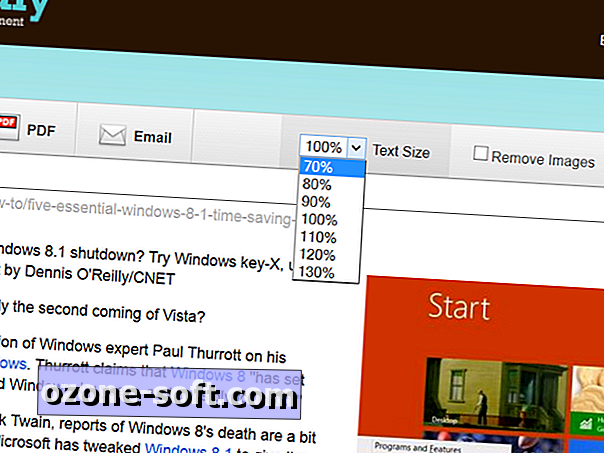
Ak chcete pred vytiahnutím odstrániť časti stránky, umiestnite kurzor myši na časť a kliknite na položku, aby ste ju odstránili. Ak zmeníte názor, stačí kliknúť na tlačidlo Späť na pravej strane panela nástrojov nad textovým oknom.
Rozšírenie IE spoločnosti HP vám umožňuje rozhodnúť sa, čo chcete vytlačiť
Ak chcete maximalizovať možnosti tlače stránok, nainštalujte rozšírenie HP Smart Print pre Internet Explorer, ktoré funguje so všetkými modelmi a značkami tlačiarní. (Upozorňujeme, že rozšírenie sa môže zobraziť aj v nastaveniach prehliadača Firefox, ale pomocou funkcie Smart Print v prehliadači Firefox je to najlepšie.
Počas inštalácie rozšírenia máte možnosť zrušiť program zlepšenia inteligentnej tlače. v predvolenom nastavení je vybratá možnosť účasti v programe. Inštalačný program tiež umožňuje zrušiť automatické aktualizácie a zdieľať informácie o tom, ako používate program s HP.
Po dokončení inštalácie reštartujte IE a uvidíte ikonu Smart Print na hlavnej lište nástrojov IE. Ak chcete vytlačiť aktuálnu stránku, kliknite na ikonu a zobrazí sa panel nástrojov Smart Print nad verziou stránky, ktorá bude tlačiť.
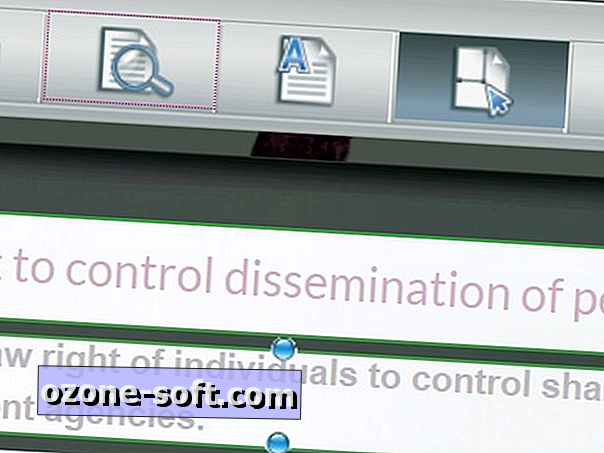
Päť možností panela s nástrojmi je Tlač, Náhľad, Textový režim, Manuálny režim a Nastavenia. V textovom režime kliknite a pretiahnite oblasť a označte ho na odstránenie z vytlačenej verzie stránky. Umiestnite kurzor myši na vybranú oblasť, aby ste zobrazili tlačidlo vrátenia späť a kliknite na ikonu vrátiť späť, čím zrušíte výber oblasti.
V manuálnom režime sú zvýraznené vytlačené časti stránky. Potiahnite zo spodnej, hornej alebo bočnej strany, aby ste zmenili výber, alebo kliknutím a ťahaním pridajte nevybranú oblasť obrazovky na vytlačenú verziu.
Ak ste zmenili možnosti prístupnosti IE, ako som opísal vyššie, inteligentná tlač používa predvolený štýl a veľkosť písma IE skôr ako písmo, ktoré samotná stránka špecifikuje. Ak chcete zmeniť predvolené písmo na Garamond (alebo akýkoľvek iný štýl, ktorý podporuje IE), vyberte položku Nástroje> Možnosti a potom na karte Všeobecné vyberte tlačidlo Písma. Vytvorte svoj výber v okne "Písmo webovej stránky" a kliknite na tlačidlo OK. Pravdepodobne je najlepšie nechať nastavenie písma "Plain text font" na Courier New.
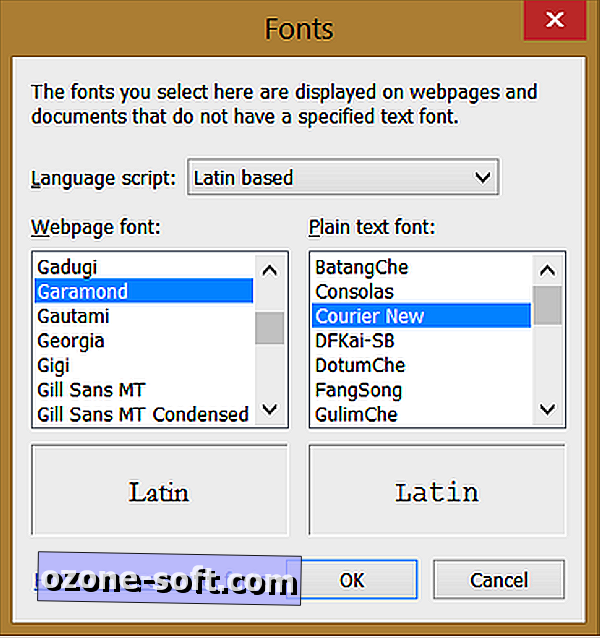
Zobrazenie každej webovej stránky v rovnakom štýle písma a veľkosti sa môže veľmi rýchlo nudiť. Všeobecným pravidlom je aj to, že písma bez písmen ako Ariel a Calibri sú ľahšie čitateľné na obrazovke, zatiaľ čo písma Garamond, Times New Roman a iné serifové písma sú čitateľnejšie na papieri.
Ak dávate prednosť zobrazeniu webových stránok pomocou písma vybratého dizajnéra stránky, môžete si pred uložením predvoleného nastavenia písma pre IE obnoviť štýl a veľkosť štýlu stránky pred tlačou. Budete musieť zmeniť štýl a veľkosť písma prostredníctvom dialógového okna Tlač> Nastavenie stránky: kliknite na tlačidlo "Zmeniť písmo" v spodnej časti dialógového okna Page Setup, vykonajte výber a kliknite na tlačidlo OK.
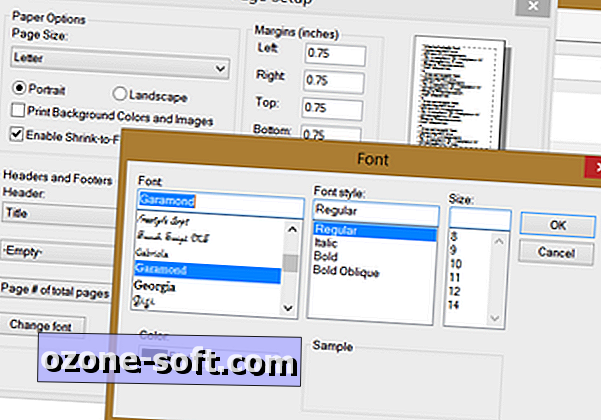
Webové stránky a tlač sú vo svojej podstate nekompatibilné. Napriek tomu existujú časy, kedy bude robiť len tlačená verzia niektorého online obsahu. Ak chcete minimalizovať náklady na tlač webových materiálov, uistite sa, že vytlačte iba tie časti, ktoré potrebujete v písme, ktoré maximalizujú váš rozpočet atramentu.













Zanechajte Svoj Komentár